Wraz z rozwojem oszustw internetowych i niepożądanego dostępu, prywatność w Internecie stała się obecnie niezwykle ważna. Zwykle zapisujemy dane naszej karty, utrzymujemy portfele online, przechowujemy ważne oficjalne dane i wiele więcej na naszym systemów w dzisiejszych czasach, nie wiedząc, że te dane i Twoja aktywność online są podatne na cyberataki i hakerstwo.
Dlatego niektórzy użytkownicy wolą używać serwerów proxy do bezpiecznego przeglądania. Serwer proxy to serwer pośredniczący, który utrzymuje użytkowników w oderwaniu od odwiedzanych przez nich witryn. Działa bardziej jak filtr i zapora sieciowa, które zapewniają, że dotrą do Ciebie tylko zabezpieczone dane, chroniąc w ten sposób przed wszystkimi złymi rzeczami, które dzieją się w Internecie. .
Jednak czasami podczas próby jego usunięcia serwer proxy nie wyłącza się na komputerze z systemem Windows 10. Może to być spowodowane wirusem i wyłączenie może być trudne. Opracowaliśmy kilka poprawek, które mogą pomóc w pozbyciu się problemu. Zobaczmy jak.
Metoda 1: Za pomocą aplikacji Ustawienia
Krok 1: wciśnij Wygraj + ja klawisze skrótów razem na klawiaturze, aby otworzyć Ustawienia aplikacja.
Krok 2: w Ustawienia aplikację, kliknij Sieć i Internet.
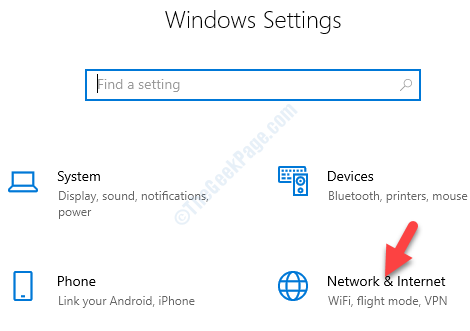
Krok 3: Następnie po lewej stronie panelu przewiń w dół i kliknij Pełnomocnik.
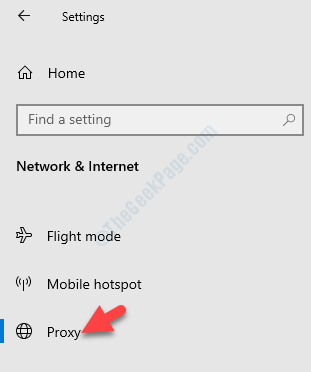
Krok 4: Następnie po prawej stronie, pod Automatyczna konfiguracja proxy sekcji, włącz Ustawienia automatycznego wykrywania opcja.
Teraz wyłącz Użyj skryptu instalacyjnego opcja.
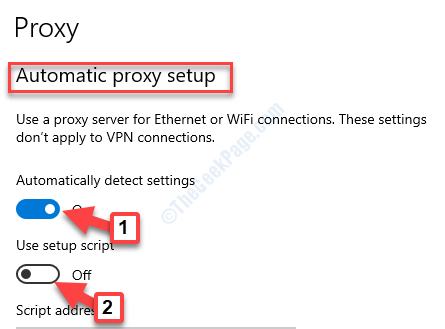
Powinno to wyłączyć serwer proxy, jednak jeśli nadal nie działa, możesz wypróbować następną metodę.
Metoda 2: Za pomocą Edytora rejestru
Zanim przejdziesz do wprowadzania zmian w Edytorze rejestru, upewnij się, że: utwórz kopię zapasową zawartości rejestru, dzięki czemu w przypadku przypadkowej utraty jakichkolwiek danych w trakcie procesu można je odzyskać.
Krok 1: Iść do Początek i typ Edytor rejestru w polu wyszukiwania systemu Windows.

Krok 2: Kliknij wynik lewym przyciskiem myszy, aby otworzyć Edytor rejestru okno.

Krok 3: Skopiuj i wklej poniższą ścieżkę w Edytor rejestru pasek adresu:
HKEY_LOCAL_MACHINE\SOFTWARE\Policies\Microsoft\Windows\CurrentVersion\Ustawienia internetowe
Teraz przejdź do prawej strony panelu i kliknij prawym przyciskiem myszy pusty obszar. Wybierz Nowy z menu prawego przycisku myszy, a następnie wybierz Wartość DWORD (32-bitowa).
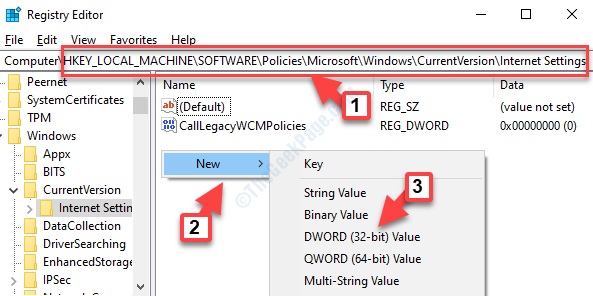
Krok 4: Teraz zmień nazwę nowego Wartość DWORD tak jak Ustawienia proxy na użytkownika.
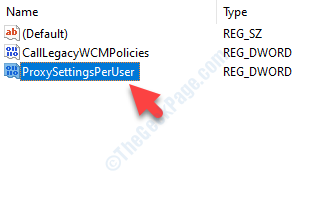
Krok 5: Kliknij dwukrotnie Ustawienia proxy na użytkownika otworzyć Edytuj wartość DWORD (32-bitową) okno dialogowe.
Przejdź do Dane wartości pole i ustaw je na 1.
naciśnij dobrze aby zapisać zmiany i wyjść.
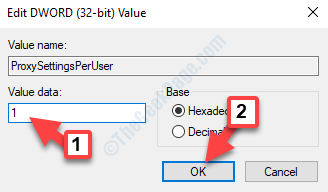
*Uwaga - Jeśli Ustawienia proxy na użytkownikaWartość DWORD już istnieje, przejdź do Krok 5.
Teraz uruchom ponownie komputer, aby zmiany zaczęły obowiązywać, a serwer proxy powinien być teraz wyłączony.

![Poprawka: system Windows nadal konfiguruje konfigurację klasy dla tego urządzenia [Kod 56]](/f/0a24ce16ff5a05769adca3c491ae7c88.png?width=300&height=460)
